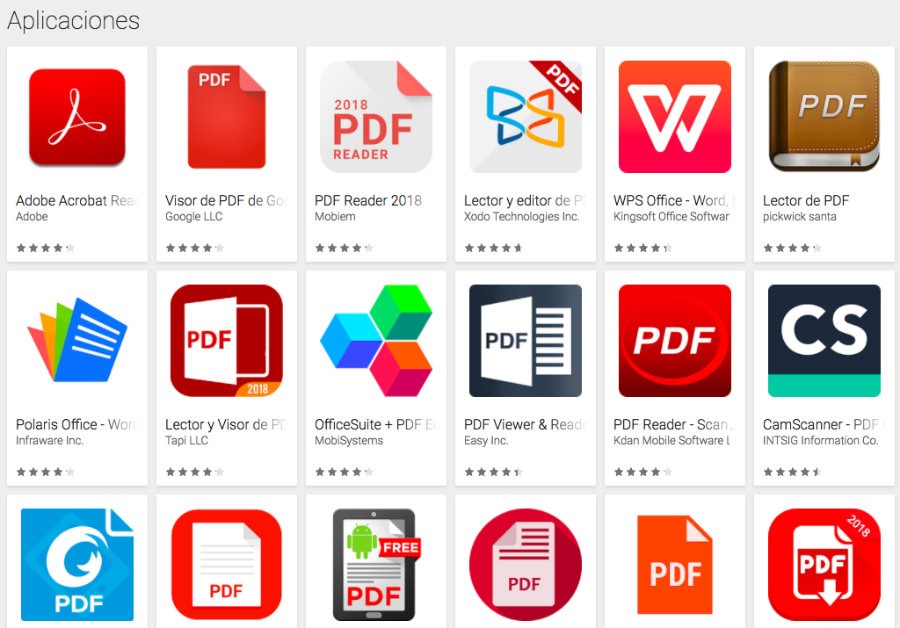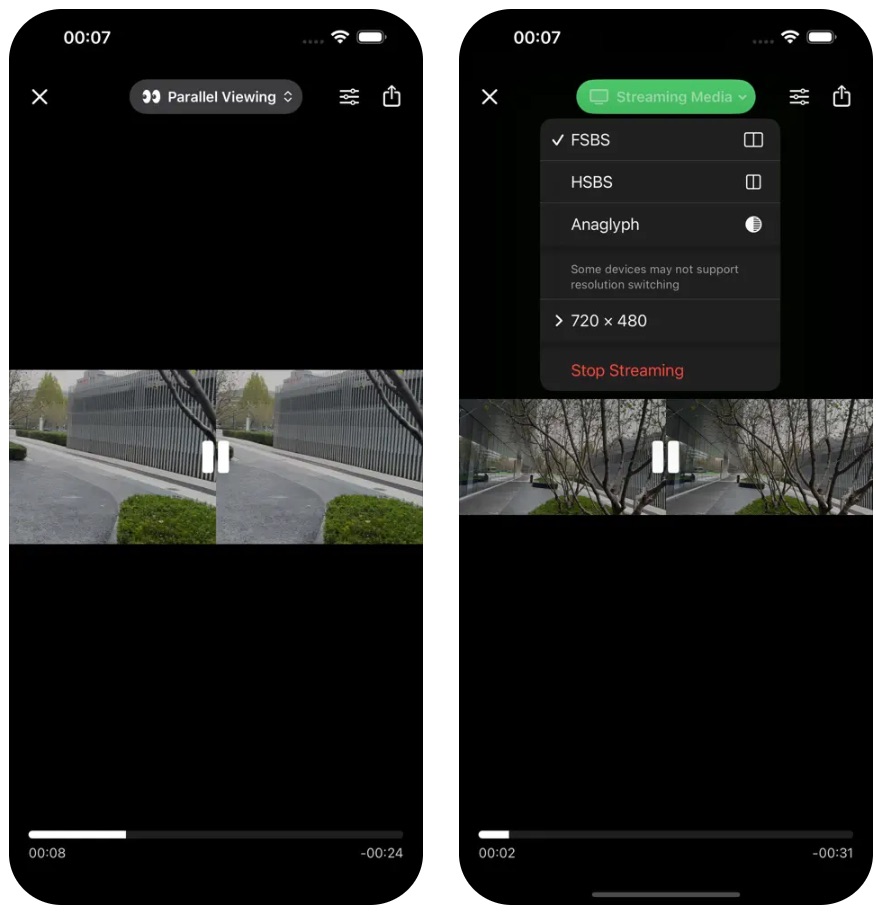Domina Google Calendar: Configura Alertas Personalizadas para Nunca Olvidar un Compromiso
Google Calendar se ha convertido en una herramienta indispensable para la organización personal y profesional. Su capacidad para gestionar eventos, citas, recordatorios y tareas lo convierte en un aliado fundamental en la productividad diaria. Sin embargo, su potencia reside también en la configuración de alertas, que nos permiten recibir notificaciones previas a nuestros eventos, evitando así imprevistos y retrasos. Este artículo profundizará en la configuración de alertas en Google Calendar, ofreciendo una guía completa y detallada para aprovechar al máximo esta función.
Entendiendo la Importancia de las Alertas en Google Calendar:
Las alertas son notificaciones que Google Calendar te envía antes de que comience un evento. Estas notificaciones pueden llegar a través de diferentes medios, como correo electrónico, notificaciones push en tu dispositivo móvil, o incluso SMS (dependiendo de la configuración). La utilidad de las alertas radica en su capacidad para:
- Evitar olvidos: Recibir una alerta te recuerda sobre un compromiso, evitando que lo pierdas de vista en medio de la rutina diaria.
- Mejorar la gestión del tiempo: Las alertas permiten prepararse con anticipación para un evento, optimizando la planificación y evitando la urgencia de último momento.
- Aumentar la productividad: Al minimizar los olvidos y la improvisación, las alertas contribuyen a una mayor eficiencia en la gestión del tiempo y de las tareas.
- Personalización: Google Calendar ofrece una gran flexibilidad para personalizar las alertas según las necesidades individuales de cada usuario.
Configurando Alertas al Crear un Nuevo Evento:
La forma más sencilla de configurar una alerta es durante la creación de un nuevo evento. Sigue estos pasos:
- Abre Google Calendar: Accede a tu cuenta de Google Calendar a través de tu navegador web o la aplicación móvil.
- Crea un nuevo evento: Haz clic en "+ Crear" o su equivalente en la interfaz de tu aplicación.
- Introduce los detalles del evento: Especifica el título, la fecha, la hora y la ubicación del evento.
- Configura la alerta: En la sección "Notificaciones" o "Recordatorios" (la denominación puede variar ligeramente según la versión), encontrarás la opción para agregar una alerta. Normalmente, hay un menú desplegable que te permite elegir entre diferentes opciones predefinidas como:
- 5 minutos antes: Ideal para eventos cortos o que requieren una preparación mínima.
- 15 minutos antes: Una opción más común para eventos que requieren algo más de preparación.
- 30 minutos antes: Recomendable para eventos importantes o que implican desplazamientos.
- 1 hora antes: Perfecto para eventos que necesitan una preparación más extensa.
- 1 día antes: Útil para eventos que requieren una planificación anticipada.
- 2 días antes: Para eventos con una preparación más compleja.
- Una semana antes: Ideal para eventos importantes como viajes o conferencias.
- Personalizado: Te permite especificar el tiempo exacto antes del evento para recibir la alerta.
- Selecciona el método de notificación: En muchos casos, puedes elegir el método de notificación: correo electrónico, notificaciones push en tu dispositivo móvil, o SMS (si está disponible). Selecciona la opción que mejor se adapte a tus preferencias y necesidades.
- Guarda el evento: Una vez que hayas configurado la alerta, guarda el evento para que la notificación se programe correctamente.
Configurando Alertas para Eventos Existentes:
Si ya has creado un evento y necesitas añadir o modificar las alertas, puedes hacerlo de la siguiente manera:
- Abre Google Calendar: Accede a tu cuenta de Google Calendar.
- Selecciona el evento: Haz clic en el evento al que deseas agregar o modificar las alertas.
- Accede a la configuración del evento: En la ventana que se abre, busca la sección "Notificaciones" o "Recordatorios".
- Modifica las alertas: Puedes añadir nuevas alertas, eliminar las existentes o modificar el tiempo de anticipación y el método de notificación de cada alerta.
- Guarda los cambios: Guarda los cambios para que las modificaciones surtan efecto.
Opciones Avanzadas de Configuración de Alertas:
Google Calendar ofrece opciones más avanzadas para personalizar las alertas:
- Alertas repetidas: Para eventos recurrentes, puedes configurar alertas que se repitan según la frecuencia del evento.
- Alertas personalizadas: La opción "Personalizado" te permite configurar alertas con tiempos de anticipación específicos, ofreciendo un control absoluto sobre las notificaciones.
- Gestión de múltiples alertas: Puedes añadir varias alertas para un mismo evento, recibiendo notificaciones en diferentes momentos antes de su comienzo.
- Integración con otras aplicaciones: Google Calendar se integra con otras aplicaciones, permitiendo recibir alertas a través de ellas.
Solución de Problemas Comunes con las Alertas de Google Calendar:
- No recibo las alertas: Verifica la configuración de notificaciones en tu dispositivo móvil y en tu cuenta de correo electrónico. Asegúrate de que Google Calendar tenga los permisos necesarios para enviar notificaciones. También verifica tu conexión a internet.
- Las alertas son incorrectas: Revisa la configuración de la hora y la zona horaria en tu dispositivo y en Google Calendar. Asegúrate de que la configuración de las alertas sea correcta para el evento.
- Demasiadas alertas: Si recibes demasiadas alertas, considera la posibilidad de filtrarlas o personalizarlas para que solo recibas las notificaciones más importantes.
Conclusión:
La configuración adecuada de alertas en Google Calendar es crucial para una gestión eficiente del tiempo y la prevención de olvidos. La flexibilidad y la variedad de opciones de personalización que ofrece Google Calendar permiten adaptar las alertas a las necesidades individuales de cada usuario, optimizando la productividad y la organización diaria. Aprovecha al máximo las funciones de alerta de Google Calendar para convertirlo en tu aliado más eficaz en la planificación y gestión de tu tiempo. Experimenta con diferentes configuraciones para encontrar la combinación perfecta que se ajuste a tu estilo de trabajo y a tus necesidades personales. Recuerda que la clave está en la personalización y la práctica, para que puedas sacar el máximo provecho a esta poderosa herramienta de organización.